发布时间:2023-04-17 11: 11: 48
品牌型号:惠普Laptop 14s
系统:Windows10家庭中文版
软件版本:Microsoft 365
许多人在使用Word软件添加水印的时候,水印被图片挡住了,不知道如何操作也不会添加多个水印。其实Word里的水印实质上是放在页眉里的图片或文字,而系统设置的水印都是在文字或图片的下方,所以我们设置的时候会看到图片挡住了水印。今天我们来详细解答,Word水印被图片挡住了怎么办,Word水印怎么加多个水印,一起来看看吧。
一、Word水印被图片挡住了怎么办
以Microsoft Word为例,如果我们想要的效果只是简单的展示图片和设置水印,第一种解决思路是把图片放在水印的底层,我们可以把图片设置成背景图片再添加水印。
1.设置背景图片
在Word中点击设计选项卡,选择页面颜色中的填充效果,选择图片选项插入自己想要的图片,图片就被设置成背景图片了。
2.设置水印
在设计选项卡中找到水印这一项,可选择自定义水印或者系统自带的水印,如下图所示,自定义水印还可以自己设置图片水印或文字水印,设置地区语言、文字内容、字体类型、字号大小、字体颜色、版式,最后点击应用按钮,水印就设置好了。
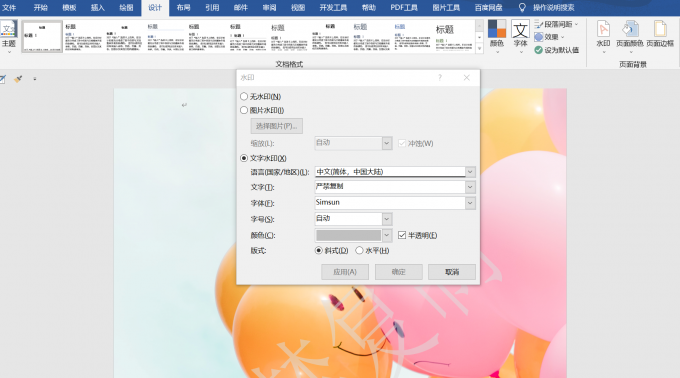
如果我们想在图片上添加水印,制作专属的原创图片,第二种解决思路是使用Word内置的PDF工具选项卡,把Word文件转换成PDF文件,添加水印后再导出为Word的文件。
1.转换成pdf的文件
从Word中先插入一张图片,点击文件选项卡,这时会出现导出的选项,点击导出为PDF的文件类型,打开刚刚保存的pdf文件,点击PDF工具选项卡,找到PDF编辑按钮,这样就默认是在PDF中编辑。
2.添加水印
点击PDF工具栏编辑中有一个水印的选项卡,点击就可以直接添加自定义的水印或系统推荐的水印,比如输入严禁复制,图片上就出现了严禁复制的水印。
3.导出为Word文件
添加完水印可选择转换为Word的文件类型即可保存。
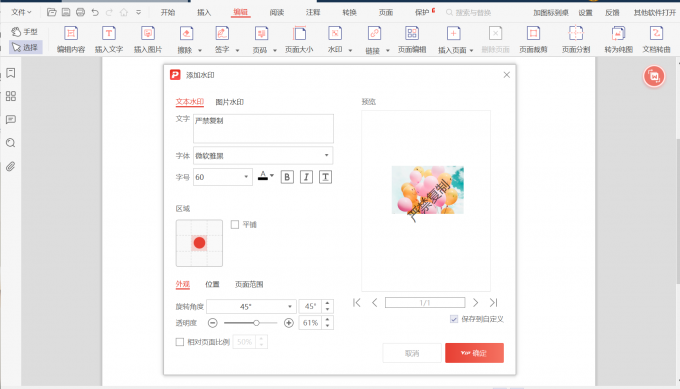
学会了Word水印如何不被图片挡住,但有的人还不知道怎么添加多个水印,我们接着来介绍Word水印怎么加多个水印。
二、Word水印怎么加多个水印
Word添加多个水印有两种方法,第一种是手动添加多个水印,第二种是系统自动添加水印。第一种比较适合有特殊需求的人群,除了添加多个水印还能满足水印设置的字体类型、旋转角度、字体大小等,第二种满足需要快速添加多个水印的人群,其功能特点就是省时高效,只需设置需求就能一键达到想要的效果。接下来我们详细说明一下这两种方法如何使用。
第一种方法是手动添加水印。
1.双击页眉
首先在已经设置好水印的基础上,双击页眉区域,这样才能对水印启用编辑。
2.选中水印
选中已有的水印进行复制粘贴,把复制的水印放到自己想要的位置,根据自己的需求调整水印的大小、位置、旋转角度,可复制粘贴多个水印自行排版。最后点击退出页眉页脚按钮,多个水印就设置完成。
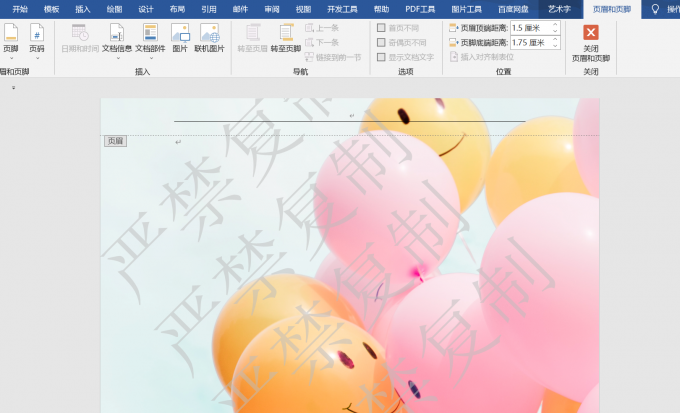
第二种方法是系统自动添加水印。
1.打开PDF编辑选项卡
我们一般先把需要添加水印的文件导出为pdf的文件才能使用PDF的功能,在Word中找到PDF工具选项卡,点开后看到有PDF编辑按钮。
2.添加水印
在编辑的工具栏中找到水印按钮,点开后选择刚刚另存为PDF的文件类型,可以选择系统推荐的多个水印也可以自己添加多个水印,点击保存,多个水印就添加完成。
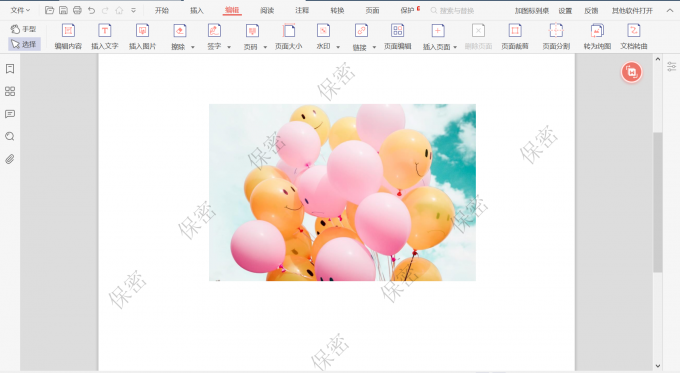
好了,以上就是Word水印被图片挡住了怎么办,Word水印怎么加多个水印的全部内容,其实添加水印很简单,快去试试吧!
展开阅读全文
︾
读者也喜欢这些内容:

Excel表格斜线一分为二怎么弄 Excel表格斜线怎么添加文字
在使用Excel制作表格时,经常会遇到需要在单元格中添加斜线,将其一分为二的情况,但很多朋友不知道这该怎么弄,其实操作并不复杂,掌握正确的步骤,几分钟就能搞定。下面就为大家详细介绍Excel表格斜线一分为二怎么弄,Excel表格斜线怎么添加文字的操作方法。...
阅读全文 >

Microsoft 365怎么使用Word模板 Microsoft 365如何设置文档权限
相信小伙伴们对Microsoft 365办公套件都比较熟悉,软件支持电脑、平板、智能手机等各种设备。无论是日常工作学习中的报告撰写,还是财务报表的数据分析,都能在Microsoft 365各个程序中高效完成。接下来,本文将为大家详细讲解Microsoft 365怎么使用Word模板,Microsoft 365如何设置文档权限的相关内容。...
阅读全文 >

Office365和WPS哪个好怎么选 Office365如何恢复历史保存版本
在数字办公领域,Office和WPS这两款办公软件备受大家的瞩目,这两款软件各有其优势和特点。那么你知道Office365和WPS哪个好怎么选,Office365如何恢复历史保存版本吗。接下来我就为大家详细讲解一番。...
阅读全文 >

Word标题级别怎么设置 Word标题前面有个黑点怎么去掉
Microsoft Word是由微软公司开发的文字处理软件,它是Microsoft 365套件中的一部分。Word可以用于创建、编辑、格式化和打印各种类型的文档。而在文档编辑时,我们往往需要设置Word标题的级别以此来方便读者更好的阅读。本文将为大家介绍,Word标题级别怎么设置以及Word标题前面有个黑点怎么去掉的方法。...
阅读全文 >